T.Denisov (обсуждение | вклад) Нет описания правки |
Нет описания правки |
||
| Строка 3: | Строка 3: | ||
<div style="float: center; margin: 0 auto; width: 100px;">[[000003000|WEB-АРМ]]</div> | <div style="float: center; margin: 0 auto; width: 100px;">[[000003000|WEB-АРМ]]</div> | ||
---- | ---- | ||
В связи с тем, что ПО | В связи с тем, что ПО рассчитано на использование браузерных технологий, настроек не так много. В любом случае настройки интерфейса будут сохранены, если пользователю разрешено данное действие при создании учётной записи. Для вызова окна настроек достаточно нажать на иконку [[file:WEB-АРМ_Settings.png|30px]]. При этом откроется окно настроек. | ||
Для вызова окна настроек достаточно нажать на иконку [[file:WEB-АРМ_Settings.png|30px]]. При этом откроется окно настроек. | |||
[[file:WEB-АРМ_Settings_Main.png|400px|left]] | [[file:WEB-АРМ_Settings_Main.png|400px|left]] | ||
<div style="margin: 16px 8px 8px 416px;"> | <div style="margin: 16px 8px 8px 416px;"> | ||
* Список объектов в АРМ может отображаться двумя способами: построчно или | * Список объектов в АРМ может отображаться двумя способами: построчно или мозаика. | ||
При отображении объектов в построчном режиме размер надписей определяется параметрами | При отображении объектов в построчном режиме размер надписей определяется параметрами используемого браузера. При активизации параметра '''"Использовать мозаику"''' открывается доступ к расположенному сверху параметру '''"Размер мозаики"'''. Теперь появляется возможность скорректировать размер блоков, изображающих объекты либо при помощи ползунка, либо введя численное значение в пикселях. | ||
* '''Использовать короткий формат источника тревоги''' - в окне тревог не будет отображаться ИД прибора, только его ИН. | * '''Использовать короткий формат источника тревоги''' - в окне тревог не будет отображаться ИД прибора, только его ИН. | ||
* '''Формат времени''' - позволяет выбрать формат отображения даты и времени в ленте событий. Предусмотрено два варианта, либо '''''время-дата''''', либо '''''дата-время'''''. Дата выводится в европейском формате: '''ДЕНЬ.МЕСЯЦ.ГОД'''. Текущая дата не указывается. | * '''Формат времени''' - позволяет выбрать формат отображения даты и времени в ленте событий. Предусмотрено два варианта, либо '''''время-дата''''', либо '''''дата-время'''''. Дата выводится в европейском формате: '''ДЕНЬ.МЕСЯЦ.ГОД'''. Текущая дата не указывается. | ||
* '''Настройки звука''' - в данной версии АРМ предусмотрена установка звуковой сигнализации двух событий: '''''тревоги''''' и '''''неисправности'''''. | * '''Настройки звука''' - в данной версии АРМ предусмотрена установка звуковой сигнализации двух событий: '''''тревоги''''' и '''''неисправности'''''. | ||
** [[file:WEB-АРМ_Settings_Volume.png|180px]] - используя полозок можно отрегулировать громкость звуковой сигнализации на уровне программы. | ** [[file:WEB-АРМ_Settings_Volume.png|180px]] - используя полозок можно отрегулировать громкость звуковой сигнализации на уровне программы. | ||
** [[file:WEB-АРМ_Settings_Download.png|30px]] - нажатие на данную иконку, откроет файловый менеджер, что позволит пользователю выбрать и загрузить в систему свои звуковые извещения | ** [[file:WEB-АРМ_Settings_Download.png|30px]] - нажатие на данную иконку, откроет файловый менеджер, что позволит пользователю выбрать и загрузить в систему свои звуковые извещения и использовать их в последствии. | ||
Во избежание проблем с воспроизведением, рекомендуется использовать звуковые файлы в формате '''WAV''' и '''MP3''' | Во избежание проблем с воспроизведением, рекомендуется использовать звуковые файлы в формате '''WAV''' и '''MP3''' размером не более '''1Мб'''. | ||
</div> | </div> | ||
* '''Звук тревоги''' - для выбора звука, отвечающего за сигнализацию тревоги необходимо нажать на символ [[file:WEB-АРМ_Settings_Sound.png|30px]] и выбрать необходимый звук из выпадающего списка. Для проверки звучания выбранного трека можно нажать на символ [[file:WEB-АРМ_Settings_Play.png|30px]]. | * '''Звук тревоги''' - для выбора звука, отвечающего за сигнализацию тревоги необходимо нажать на символ [[file:WEB-АРМ_Settings_Sound.png|30px]] и выбрать необходимый звук из выпадающего списка. Для проверки звучания выбранного трека можно нажать на символ [[file:WEB-АРМ_Settings_Play.png|30px]]. | ||
* '''Звук неисправности''' - по умолчанию звук неисправности может быть не установлен. Для выбора звука, отвечающего за сигнализацию неисправности необходимо нажать на символ [[file:WEB-АРМ_Settings_Sound.png|30px]] и выбрать необходимый звук из выпадающего списка. Для проверки звучания выбранного трека можно нажать на символ [[file:WEB-АРМ_Settings_Play.png|30px]]. | * '''Звук неисправности''' - по умолчанию звук неисправности может быть не установлен. Для выбора звука, отвечающего за сигнализацию неисправности, необходимо нажать на символ [[file:WEB-АРМ_Settings_Sound.png|30px]] и выбрать необходимый звук из выпадающего списка. Для проверки звучания выбранного трека можно нажать на символ [[file:WEB-АРМ_Settings_Play.png|30px]]. | ||
* '''Звук потери связи с сервером''' - по умолчанию звук потери связи с сервером может быть не установлен. Для выбора звука, отвечающего за сигнализацию потери связи АРМ с КРОС необходимо нажать на символ [[file:WEB-АРМ_Settings_Sound.png|30px]] и выбрать необходимый звук из выпадающего списка. Для проверки звучания выбранного трека можно нажать на символ [[file:WEB-АРМ_Settings_Play.png|30px]]. | * '''Звук потери связи с сервером''' - по умолчанию звук потери связи с сервером может быть не установлен. Для выбора звука, отвечающего за сигнализацию потери связи АРМ с КРОС, необходимо нажать на символ [[file:WEB-АРМ_Settings_Sound.png|30px]] и выбрать необходимый звук из выпадающего списка. Для проверки звучания выбранного трека можно нажать на символ [[file:WEB-АРМ_Settings_Play.png|30px]]. | ||
* '''Внешний вид''' - по умолчанию установлена "Темная тема", чтобы её сменить активируйте "Выбор темы", нажав на символ [[file:WEB-АРМ_Settings_Sound.png|30px]]. На выбор предлагаются следующие темы:<br> | * '''Внешний вид''' - по умолчанию установлена "Темная тема", чтобы её сменить активируйте "Выбор темы", нажав на символ [[file:WEB-АРМ_Settings_Sound.png|30px]]. На выбор предлагаются следующие темы:<br> | ||
- Темная<br> | - Темная<br> | ||
| Строка 28: | Строка 27: | ||
==С версии 2.6.1 изменения сохраняются автоматически, а кнопка "сохранить" удалена!== | ==С версии 2.6.1 изменения сохраняются автоматически, а кнопка "сохранить" удалена!== | ||
'''Только до версии 2.6.0.9600 (включительно):''' | '''Только до версии 2.6.0.9600 (включительно):''' | ||
После внесения всех необходимых изменений | После внесения всех необходимых изменений необходимо нажать кнопку [[file:Save_GREEN.png|80px]]. | ||
Если изменения нет необходимости сохранять, нажмите "выход" [[file:WEB-АРМ_Settings_Exit.png|30px]], в правом верхнем углу окна настроек. | Если изменения нет необходимости сохранять, нажмите "выход" [[file:WEB-АРМ_Settings_Exit.png|30px]], в правом верхнем углу окна настроек. | ||
<br clear="both" /> | <br clear="both" /> | ||
[[#top|В начало статьи]] | [[WEB-АРМ:Настройки#top|В начало статьи]] | ||
---- | ---- | ||
<div style="float: left;">[[000003010|Предыдущая глава]]</div> | <div style="float: left;">[[000003010|Предыдущая глава]]</div> | ||
<div style="float: right;">[[000003030|Следующая глава]]</div> | <div style="float: right;">[[000003030|Следующая глава]]</div> | ||
<div style="float: center; margin: 0 auto; width: 100px;">[[000003000|WEB-АРМ]]</div> | <div style="float: center; margin: 0 auto; width: 100px;">[[000003000|WEB-АРМ]]</div> | ||
Текущая версия от 14:28, 23 июля 2024
В связи с тем, что ПО рассчитано на использование браузерных технологий, настроек не так много. В любом случае настройки интерфейса будут сохранены, если пользователю разрешено данное действие при создании учётной записи. Для вызова окна настроек достаточно нажать на иконку ![]() . При этом откроется окно настроек.
. При этом откроется окно настроек.
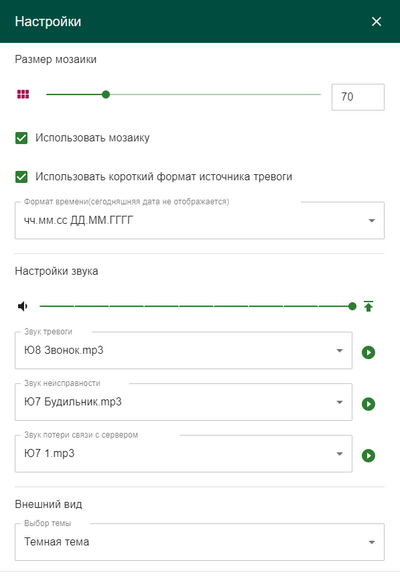
- Список объектов в АРМ может отображаться двумя способами: построчно или мозаика.
При отображении объектов в построчном режиме размер надписей определяется параметрами используемого браузера. При активизации параметра "Использовать мозаику" открывается доступ к расположенному сверху параметру "Размер мозаики". Теперь появляется возможность скорректировать размер блоков, изображающих объекты либо при помощи ползунка, либо введя численное значение в пикселях.
- Использовать короткий формат источника тревоги - в окне тревог не будет отображаться ИД прибора, только его ИН.
- Формат времени - позволяет выбрать формат отображения даты и времени в ленте событий. Предусмотрено два варианта, либо время-дата, либо дата-время. Дата выводится в европейском формате: ДЕНЬ.МЕСЯЦ.ГОД. Текущая дата не указывается.
- Настройки звука - в данной версии АРМ предусмотрена установка звуковой сигнализации двух событий: тревоги и неисправности.
Во избежание проблем с воспроизведением, рекомендуется использовать звуковые файлы в формате WAV и MP3 размером не более 1Мб.
- Звук тревоги - для выбора звука, отвечающего за сигнализацию тревоги необходимо нажать на символ
 и выбрать необходимый звук из выпадающего списка. Для проверки звучания выбранного трека можно нажать на символ
и выбрать необходимый звук из выпадающего списка. Для проверки звучания выбранного трека можно нажать на символ  .
. - Звук неисправности - по умолчанию звук неисправности может быть не установлен. Для выбора звука, отвечающего за сигнализацию неисправности, необходимо нажать на символ
 и выбрать необходимый звук из выпадающего списка. Для проверки звучания выбранного трека можно нажать на символ
и выбрать необходимый звук из выпадающего списка. Для проверки звучания выбранного трека можно нажать на символ  .
. - Звук потери связи с сервером - по умолчанию звук потери связи с сервером может быть не установлен. Для выбора звука, отвечающего за сигнализацию потери связи АРМ с КРОС, необходимо нажать на символ
 и выбрать необходимый звук из выпадающего списка. Для проверки звучания выбранного трека можно нажать на символ
и выбрать необходимый звук из выпадающего списка. Для проверки звучания выбранного трека можно нажать на символ  .
. - Внешний вид - по умолчанию установлена "Темная тема", чтобы её сменить активируйте "Выбор темы", нажав на символ
 . На выбор предлагаются следующие темы:
. На выбор предлагаются следующие темы:
- Темная
- Светлая
- Ночная
- Дневная
Цветовые схемы подобраны таким образом, чтобы люди с особенностями цветовосприятия не испытывали дискомфорт.
С версии 2.6.1 изменения сохраняются автоматически, а кнопка "сохранить" удалена!
Только до версии 2.6.0.9600 (включительно):
После внесения всех необходимых изменений необходимо нажать кнопку ![]() .
Если изменения нет необходимости сохранять, нажмите "выход"
.
Если изменения нет необходимости сохранять, нажмите "выход" ![]() , в правом верхнем углу окна настроек.
, в правом верхнем углу окна настроек.
В начало статьи